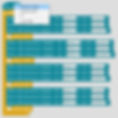إشارة المرور
غرض المشروع: عمل نظام إشارة ضوئية باستخدام بطاقة التحكم Pinoo ووحدة LED باللون الأخضر والأصفر والأحمر.
مدة: 2 دروس
الفئة العمرية: 7 سنوات فما فوق
مجموعة Pinoo: المجموعة الأساسية ومجموعة الاختراع ومجموعة صانع ومجموعة كاملة.
الانجازات:
يتعلم رمز لوحة التحكم Pinoo.
يتعلم استخدام وحدة الصمام.
يطور المهارات الحسابية.
تطوير مهارات البرمجة.
المواد التي سيتم استخدامها: برنامج Mblock 3 ، بطاقة التحكم pinoo ، وحدة LED باللون الأحمر والأصفر والأخضر ، وكابلات التوصيل.
المواد المطلوبة للتصميم: كرتون أسود ، شريط كهربائي أبيض ، عصا لسان ، كرتون أسود ، مقص ، مسدس غراء وغراء.
بناء المشروع:
بالنسبة لمشروعنا ، نبدأ أولاً بمنظر الطريق على ورق الكرتون الأسود الخاص بنا. نصنع الطريق ومسار المشاة بمساعدة الشريط الأبيض.
نقوم بقص وتسطيح الجانب السفلي من عصا لساننا. ثم نأتي بالقطعة الصغيرة التي قطعناها إلى شكل مستطيل. بعد تثبيت شريط اللسان ، نصلح القطعة الصغيرة كما في الصورة لدعمها.
نقوم بإصلاح مصابيح LED الخاصة بنا على شكل الأحمر والأصفر والأخضر بمساعدة مسدس سيليكون وقد انتهينا من جزء التصميم الخاص بنا. دعنا ننتبه إلى الأبواب التي وضعناها على بطاقة التحكم pinoo. (1.Door: Red Led، 2. Door: Yellow Led، 3. Door: Green Led)
إضافة ملحق Pinoo:
من علامة التبويب "الامتدادات" ، انقر فوق "إدارة الامتدادات". في النافذة التي تفتح ، نكتب "Pinoo" في محرك البحث ويكفي أن نقول تنزيل للنتيجة. مثبتة على جهاز الكمبيوتر الخاص بنا.
توصيل لوحة تحكم Pinoo بالكمبيوتر:
في Mblock 3 ، نضغط على علامة التبويب "Connect" أعلى اليسار. في النافذة التي تفتح ، نضغط على قسم "Serial Port" وحدد خيار "COM6" من الصفحة التي تفتح.
ملاحظة: نظرًا لأن كل جهاز كمبيوتر يحتوي على مدخلات مختلفة للمنافذ ، فقد تتغير الأرقام بجوار COM.
انقر فوق علامة التبويب "البطاقات". من النافذة التي تفتح ، نختار خيار بطاقة "Arduino Nano" الذي تستخدمه بطاقة التحكم Pinoo.
انقر فوق علامة التبويب الامتدادات. في النافذة التي تفتح ، نختار "Pinoo" ، امتداد بطاقة التحكم التي نستخدمها.
انقر فوق علامة التبويب الاتصال. انقر فوق "تحديث البرنامج الثابت" من النافذة التي تفتح.
جزء الترميز:
من أجل التحكم في وحدة LED الخاصة بنا ، نقوم بوميضها بالرمز "تغيير حالة LED" تحت رمز "الضغط على المفتاح".
إن الكود الخاص بنا ، الذي سيتم تكراره باستمرار تحت رمز "العلم الأخضر" ، هو أولاً تشغيل مصباحنا الأحمر لمدة 5 ثوانٍ وفي نفس الوقت إيقاف تشغيل المصابيح الصفراء والخضراء. وبنفس الطريقة ، قمنا بعمل مصباح LED الأصفر لمدة ثانية واحدة وضوء LED الأخضر لمدة 5 ثوانٍ ، ثم مصباح LED الأصفر الخاص بنا لمدة ثانية واحدة ، مما يجعله يتكرر باستمرار.
انقر بزر الماوس الأيمن فوق أمر "برنامج Pinoo". في النافذة التي تفتح ، نختار خيار "تحميل إلى Arduino".
في الصفحة التي تفتح ، نضغط على الزر "تحميل إلى Arduino" المحدد باللون الأحمر. يتم تحميل أكوادنا على بطاقة التحكم pinoo الخاصة بنا.
بعد ظهور رسالة "تم الانتهاء من التثبيت" ، انقر فوق الزر "إغلاق". بعد انتهاء التثبيت ، يتم إدخال حامل البطارية وتشغيل المشروع.
حالة عمل المشروع:
حالة عمل مشروع إشارة المرور لدينا.









.jpg)